Hei, haluatko korjata COD Warzone 2 Developer Error 6345 -virheen Windows-tietokoneellasi? Tässä on nopea opas kuinka tehdä juuri se! Ensinnäkin sinun tulee varmistaa, että sinulla on uusimmat ohjaimet asennettuna näytönohjaimellesi. Voit tehdä tämän käymällä korttisi valmistajan verkkosivustolla ja lataamalla sieltä uusimmat ohjaimet. Kun olet tehnyt sen, seuraava askel on siirtyä näytönohjaimen ohjauspaneeliin ja muuttaa muutamia asetuksia. Ensin sinun kannattaa asettaa grafiikan laaduksi 'High Performance'. Tämä varmistaa, että peli toimii parhaimmillaan järjestelmässäsi. Seuraavaksi haluat poistaa käytöstä kaikki antialiasing- tai anisotrooppiset suodatukset, jotka voivat olla käytössä. Tämä voi aiheuttaa ongelmia peleissä, joten on parasta poistaa se käytöstä pelatessasi. Lopuksi sinun kannattaa varmistaa, että käytät peliä reunattomassa ikkunatilassa. Tämä voidaan tehdä napsauttamalla peliä hiiren kakkospainikkeella Steam-kirjastossasi ja valitsemalla 'Ominaisuudet'. Valitse sitten Yleiset-välilehdestä 'Käynnistysasetukset' ja kirjoita '-borderless'. Kun olet tehnyt kaiken tämän, sinun pitäisi olla hyvä! COD Warzone 2 -kehittäjävirhe 6345 pitäisi nyt korjata Windows-tietokoneellesi.
Tämä viesti tarjoaa ratkaisuja korjaamiseen COD Warzone 2 -kehittäjävirhe 6345 . Call of Duty: Warzone 2.0 on ilmaiseksi pelattava Battle Royale -videopeli, jonka on kehittänyt Infinity Ward ja julkaissut Activision. Peli julkaistiin hiljattain Microsoft Windowsille. Mutta monet käyttäjät valittavat COD Warzone 2 -kehittäjävirheestä 6345. Koko virheilmoitus kuuluu:
KEHITTÄJÄVIRHE 6345
Ota yhteyttä asiakastukeen osoitteessa http://support.activision.com/modernwarfare.

Korjaa COD Warzone 2 -kehittäjien bugi 6345
Voit korjata COD Warzone 2 -kehittäjävirheen 6345 Windows PC:ssä seuraavasti:
kuinka muuttaa asettelua powerpointissa
- Tarkista järjestelmän yhteensopivuus
- Skannaa pelitiedostot
- Suorita Warzone 2 järjestelmänvalvojana
- Pakota Warzone 2 käyttämään DirectX 11:tä
- Asenna Warzone 2 COD uudelleen
Pelin ajaminen järjestelmänvalvojana varmistaa, että peli ei kaadu käyttöoikeuksien puutteen vuoksi. Suorita COD Warzone 2 järjestelmänvalvojana ja tarkista, ratkaiseeko se ongelman. Muussa tapauksessa varmista, että pelitiedostot ovat ehjät ja pakota Warzone 2 käyttämään DirectX 11:tä.
1] Tarkista järjestelmän yhteensopivuus
Ennen kuin aloitat eri vianetsintämenetelmien käytön, tarkista, täyttääkö laitteesi vähimmäisvaatimukset. Laitteesi ei välttämättä täytä COD Warzone 2:n vähimmäisvaatimuksia. Warzone 2:n vähimmäisvaatimukset ovat:
- SINÄ: Windows 11/10 64-bittinen (uusin päivitys)
- Prosessori: Intel Core i3-6100/Core i5-2500K tai AMD Ryzen 3 1200
- Muisti: 8 Gt RAM-muistia
- Grafiikka: NVIDIA GeForce GTX 960 tai AMD Radeon RX 470 - DirectX 12.0 -yhteensopiva järjestelmä
- DirectX: Versio 12
- Netto: Laajakaista Internet-yhteys
- Varastointi: 125 Gt vapaata tilaa
2] Skannaa pelitiedostoja
Pelitiedostot voivat olla vioittuneet virheen tai äskettäisen päivityksen vuoksi. Tämä voi myös olla syy siihen, miksi tämä ongelma vaivaa sinua. Tarkista pelitiedostot tietokoneellasi ja tarkista, onko ongelma ratkennut. Näin se tehdään:
Steamissä
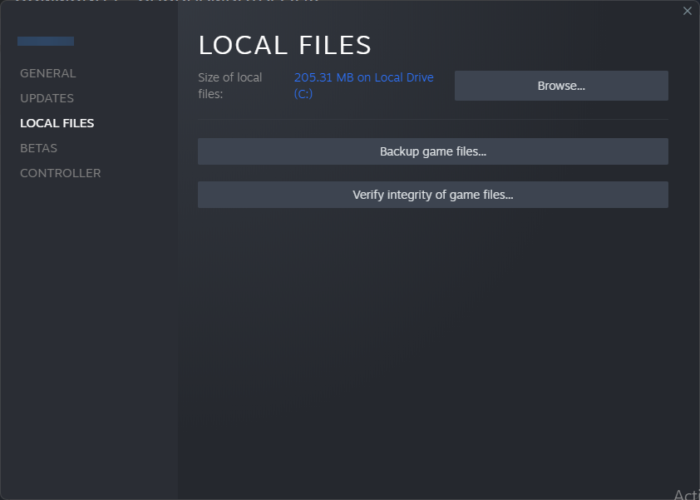
- avata Pari ja klikkaa kirjasto .
- Oikealla painikkeella Call of Duty Warzone 2.0.exe luettelosta.
- Valita Ominaisuudet > Paikalliset tiedostot
- Napsauta sitten Pelitiedostojen eheyden tarkistaminen .
Battle.netissä
- Juosta Battle.net asiakas ja napsauta Call of Duty Warzone 2.0 .
- Klikkaa Mekanismi -kuvake ja valitse Skannaus ja palautus .
- Napsauta nyt Aloita skannaus ja odota prosessin valmistumista.
- Sulje Battle.net-käynnistysohjelma ja käynnistä tietokone uudelleen, kun olet valmis.
3] Suorita Warzone 2 järjestelmänvalvojana.
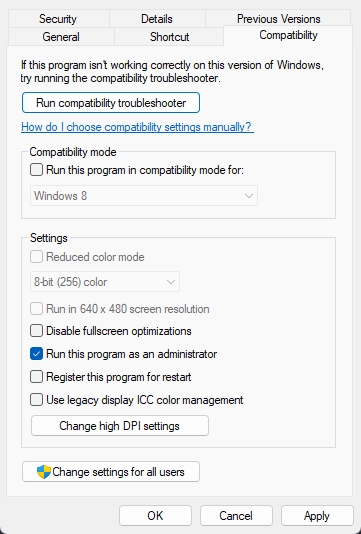
tee teksti tummemmaksi Windows 10: ssä
Pelin ajaminen järjestelmänvalvojana varmistaa, että peli ei kaadu käyttöoikeuksien puutteen vuoksi. Voit tehdä sen seuraavasti:
- Napsauta hiiren kakkospainikkeella Call of Duty Warzone 2.0.exe tiedostokansio laitteessasi.
- Lehdistö Ominaisuudet .
- Vaihtaa Yhteensopivuus -välilehti
- Tarkista vaihtoehto Suorita tämä ohjelma järjestelmänvalvojana .
- Lehdistö HIENO tallentaaksesi muutokset.
4] Pakota Warzone 2 käyttämään DirectX 11:tä
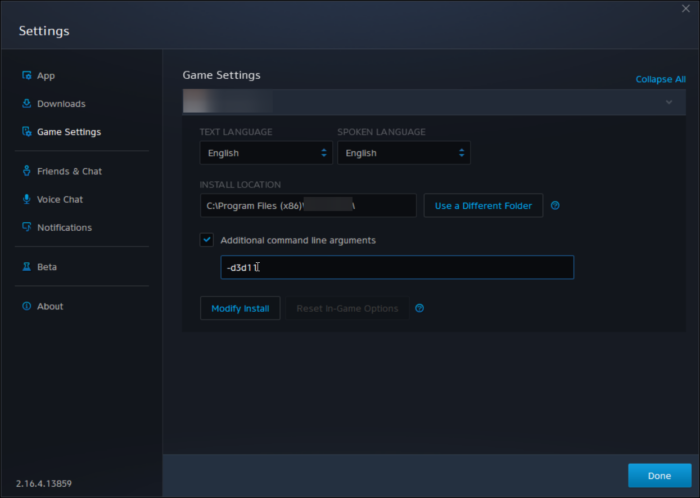
miten päästä eroon Microsoftin perheen ominaisuuksista
Kuten tiedämme, DirectX on erittäin tärkeä elementti, jotta pelit toimivat oikein Windows-laitteissa. Jostain syystä COD Warzone voi kuitenkin kohdata virheitä käytettäessä DirectX 12:ta. Korjataksesi tämän käynnistämällä Warzone 2 DirectX 11:llä. Voit tehdä sen seuraavasti:
- Avaa Battle.net-sovellus ja napsauta Call of Duty Warzone 2.0.
- Klikkaa Mekanismi -kuvake ja valitse Peliasetukset .
- Valitse vieressä oleva valintaruutu Muita komentoriviargumentteja .
- Tyyppi -d3d11 alla olevassa laatikossa ja napsauta painiketta Tehty -painiketta.
- Käynnistä laite uudelleen ja tarkista, onko COD Warzone 2 -kehittäjien virhe 6345 korjattu.
5] Asenna COD Warzone 2 uudelleen
Jos mikään edellä mainituista ratkaisuista ei auttanut sinua, pelin ydintiedostot voivat olla vioittuneet. Voit korjata tämän poistamalla kaikki COD Warzone 2 -tiedostot järjestelmästäsi ja aloittamalla asennuksen uudelleen.
Korjata: COD Warzone mustan näytön ongelma PC:ssä
Kuinka korjata DEV-virheet Modern Warfaressa?
Pelitiedostot voivat olla vioittuneet virheen tai äskettäisen päivityksen vuoksi. Tämä voi myös olla syy siihen, miksi COD Modern Warfare DEVELOPER ERROR häiritsee sinua. Tarkista tietokoneesi pelitiedostot ja katso, onko ongelma korjattu. Jos tämä ei kuitenkaan auta, käynnistä Warzone 2 DirectX 11:llä.















